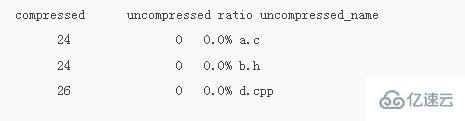在linux中,gzip命令用于對文件進行壓縮和解壓縮,通過此命令壓縮得到的新文件,其擴展名通常標記為“.gz”,使用語法為“gzip [選項] 源文件”。普通文件在壓縮操作時被稱為語法中的源文件,而在解壓縮操作時,壓縮文件則是指的源文件。即使指定了一個目錄,gzip命令僅能壓縮目錄中的所有文件,而無法壓縮整個目錄。
gzip 是 Linux 系統中經常用來對文件進行壓縮和解壓縮的命令,通過此命令壓縮得到的新文件,其擴展名通常標記為“.gz”。
請注意,gzip 命令僅適用于壓縮文件,無法壓縮目錄。即使指定了一個目錄,它也只會壓縮該目錄下的所有文件。
gzip 命令的基本格式如下:
[root@localhost?~]#?gzip?[選項]?源文件
命令中的源文件,當進行壓縮操作時,指的是普通文件;當進行解壓縮操作時,指的是壓縮文件。該命令常用的選項及含義如表 1 所示。
| 選項 | 含義 |
|---|---|
| -c | 將壓縮數據輸出到標準輸出中,并保留源文件。 |
| -d | 對壓縮文件進行解壓縮。 |
| -r | 遞歸壓縮指定目錄下以及子目錄下的所有文件。 |
| -v | 對于每個壓縮和解壓縮的文件,顯示相應的文件名和壓縮比。 |
| -l | 對每一個壓縮文件,顯示以下字段:
|
| -數字 | 用于指定壓縮等級,-1 壓縮等級最低,壓縮比最差;-9 壓縮比最高。默認壓縮比是 -6。 |
【例 1】基本壓縮
gzip 壓縮命令非常簡單,甚至不需要指定壓縮之后的壓縮包名,只需指定源文件名即可。我們來試試:
[root@localhost?~]#?gzip?install.log #壓縮instal.log?文件 [root@localhost?~]#?ls anaconda-ks.cfg?install.log.gz?install.log.syslog #壓縮文件生成,但是源文件也消失了
【例 2】保留源文件壓縮
當使用 gzip 命令壓縮文件時,源文件會被刪除,并生成一個壓縮文件。這時有些人會有強迫癥,就逼問筆者:能不能在壓縮文件的時候,不讓源文件消失?好吧,也是可以的,不過很別扭。
[root@localhost?~]#?gzip?-c?anaconda-ks.cfg?>anaconda-ks.cfg.gz #使用-c選項,但是不讓壓縮數據輸出到屏幕上,而是重定向到壓縮文件中,這樣可以縮文件的同時不刪除源文件 [root@localhost?~]#?ls anaconda-ks.cfg?anaconda-ks.cfg.gz?install.log.gz?install.log.syslog #可以看到壓縮文件和源文件都存在
【例 3】 壓縮目錄
我們可能會想當然地認為 gzip 命令可以壓縮目錄。 我們來試試:
[root@localhost?~]#?mkdir?test [root@localhost?~]#?touch?test/test1 [root@localhost?~]#?touch?test/test2 [root@localhost?~]#?touch?test/test3?#建立測試目錄,并在里面建立幾個測試文件 [root@localhost?~]#?gzip?-r?test/ #壓縮目錄,并沒有報錯 [root@localhost?~]#?ls anaconda-ks.cfg?anaconda-ks.cfg.gz?install.log.gz?install.log.syslog?test #但是查看發現test目錄依然存在,并沒有變為壓縮文件 [root@localhost?~]#?ls?test/ testl?.gz?test2.gz?test3.gz #原來gzip命令不會打包目錄,而是把目錄下所有的子文件分別壓縮
在 Linux 中,打包和壓縮是分開處理的。而 gzip 命令只會壓縮,不能打包,所以才會出現沒有打包目錄,而只把目錄下的文件進行壓縮的情況。
案例演示:
壓縮文件
?[root@localhost?~]#?ls?//顯示當前目錄文件 ?a.c?b.h?d.cpp ?[root@localhost?~]#?gzip?*?//壓縮目錄下的所有文件 ?[root@localhost?~]#?ls?//顯示當前目錄文件 ?a.c.gz????b.h.gz????d.cpp.gz ?[root@localhost?~]#
接范例1, 列出詳細的信息
gzip?-dv?*?//解壓文件,并列出詳細信息
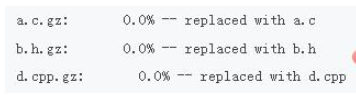
接范例1,顯示壓縮文件的信息
gzip?-l?*